Как перенести ost файл IMAP почты в Outlook 2013

Добрый день уважаемые читатели, наверняка многие из вас на работе используют корпоративную почту, и в большинстве случаев она работает по протоколу передачи данных IMAP, кто не в курсе, это специальный протокол многопользовательского использования почтового ящика многими устройствами, для синхронной работы. Где бы вы не открыли почтовый клиент, все структуры папок, письма, будут отображаться одинаково, согласитесь это очень удобно. У меня на работе, большинство пользователи используют почтового клиента MS Outlook 2013, так как он легко интегрируется с sharepoint и другими сервисами Microsoft, все бы хорошо, но Outlook 2013, по умолчанию почтовый файл-профиль формата ost, сохраняет на диске C:\. Теперь представьте, что у вас стоит ssd диск на 120 гб и в системе присутствуют 8 электронных ящиков, общим размеров 90 гб, плюс под систему 15 и что мы имеем в остатке, да почти ноль, давайте разбираться как можно перенести файлы ost в Outlook 2013.
Перенос существующей почты IMAP
Как я и написал выше, есть компьютер с ссд диском и на него не умещаются почты сотрудника, накопленные за 6 лет, было принято решение перенести файлы ost, кто не в курсе это по сути ваш почтовый ящик в виде одного файла, на другой диск. Хотелось, чтобы почту не пришлось перенастраивать и не пришлось заново синхронизировать 90 гб писем. К сожалению в Outlook 2013 убрали возможность встроенного переноса почтовых профилей ost.
По умолчанию outlook 2013 создает профили почт вот в таком расположении на диске C:\%USERPROFILE%\Local Settings\Application Data\Microsoft\Outlook. Проверить это можно, очень просто. Откройте ваш outlook и перейдите в настройки учетных записей, вкладка файлы данных. Выберите вашу почту и нажмите открыть расположение файла данных.
Вас как раз и отправят в %USERPROFILE%\Local Settings\Application Data\Microsoft\Outlook. Как видите у меня тут есть тестовый профиль ost. Предположим, что он весит 90 гб и мне нужно его переместить.
Если вы попытаетесь зайти в параметры файла ost, то кроме кнопки сжатия вы ничего не сможете нажать.
Если перейти в настройки электронной почты, то уже у настроенной почты по протоколу IMAP, вы не сможете изменить путь к файлу ost.
а вот в Microsoft Exchange в других настройках, будет вкладка дополнительно и в ней можно легко изменить настройки и расположение файла данных Outlook.
Не спешите расстраиваться, есть очень красивое и элегантное решение, на поможет в решении задачи, символическая ссылка. Что такое символическая ссылка, если по простому, то это ярлык ведущий на другую папку, сейчас расскажу все на попугаях.
Как я и говорил мне нужно с ssd диска перенести профили на hdd, делаем следующее:
- Создаем на диске D:\ папку outlook, в итоге мы получаем до нее путь D:\outlook
- Закрываем Outlook 2013 и вырезаем файлы данных ost из C:\%USERPROFILE%\Local Settings\Application Data\Microsoft\Outlook в папку D:\outlook
- Затем папку Outlook в C:\%USERPROFILE%\Local Settings\Application Data\Microsoft\ вам нужно удалить
- Открываете командную строку от имени администратора, об этом подробно написано в статье, посмотрите под свою и вводите команду
В результате чего вы получите символическую ссылку ведущую на D:\outlook. Заметьте, что по старому пути создалась папка Outlook, но обратите внимание, что у нее значок стрелки, как у ярлыка, кликнув по ней система вас отправляет на D:\outlook, у веб мастеров есть такое понятие как редирект, вот это он в чистом виде.
Для примера я в старом месторасположении создал текстовый файл с названием pyatilistnik.org
Пройдя теперь в D:\outlook, я так же увидел созданный файл pyatilistnik.org, что означает, что все работает. Открываем Outlook 2013 и проверяем.
Как открыть файл ost в outlook
Еще бывают случаи, что вам необходимо открыть файл ost в outlook, я покажу как это сделать без Exchange сервера. Для того, чтобы открыть ost файл, я воспользуюсь двумя утилитами, первая платная, но имеет больше дополнительного функционала, а вторая полностью бесплатная.
Открываем ost в OST2PST Kit
Есть утилита OST2PST Kit, скачать ее можно с официального сайта https://www.ost2pstkit.com/, это платная утилита. Как она устанавливается, я не буду рассказывать, мастер установки вы сами про щелкаете. Когда у вас откроется OST2PST Kit, первое, что вас попросят, так это указать путь до нужного ost файла.
Выбираем нужный.
Жмем далее, обратите внимание, что если вы не знаете, где у вас лежат файлы данных почты, то можете нажать кнопку поиска.
далее выбираете режим конвертирования.
в итоге вы уже получаете структуру ваших писем, жмем далее.
выбираем путь сохранения восстановленных данных.
На следующем шаге, вы можете сохранить ost в pst формате, который уже легко можно открыть в самом outlook или как отдельные файлы.
Я для примера сохраню как отдельные файлы.
Все на выходе я получил сообщения в формате .msg, их легко открыть.
Открываем ost в Outlook Viewer
Outlook Viewer бесплатная утилита, не такая навороченная как OST2PST Kit, но зато выполняющая на 100 процентов свою задачу. Скачать Outlook Viewer можно по ссылке. Запускаем ее и переходим в Файл > Open Outlook data file
Указываем файл ost
Все файл ost подключен и можно просматривать почту.
Сегодня мы разобрали как перенести и как подключить ost файл в Outlook клиенте, если вам есть чем дополнить статью, то просьба отписаться в комментариях.

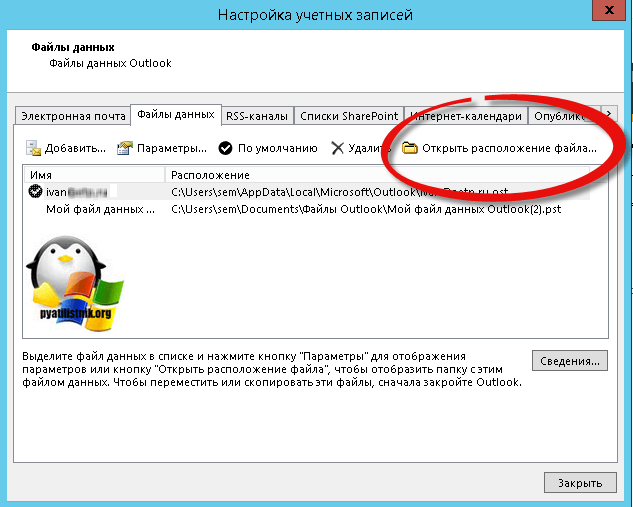
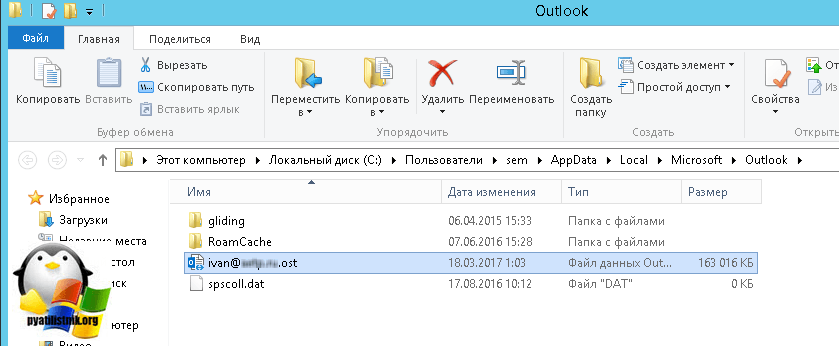
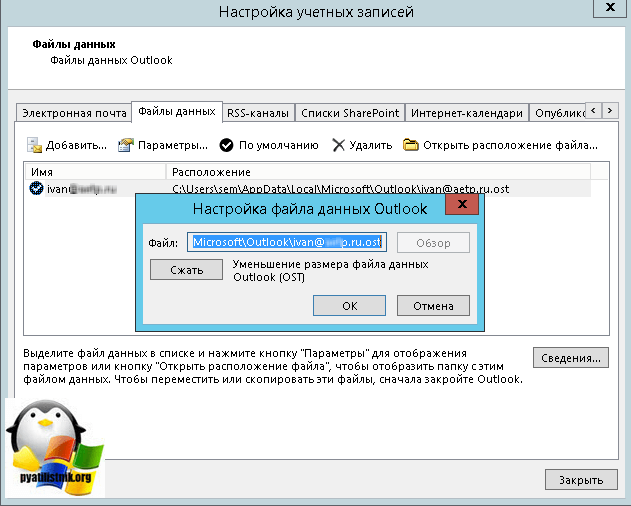
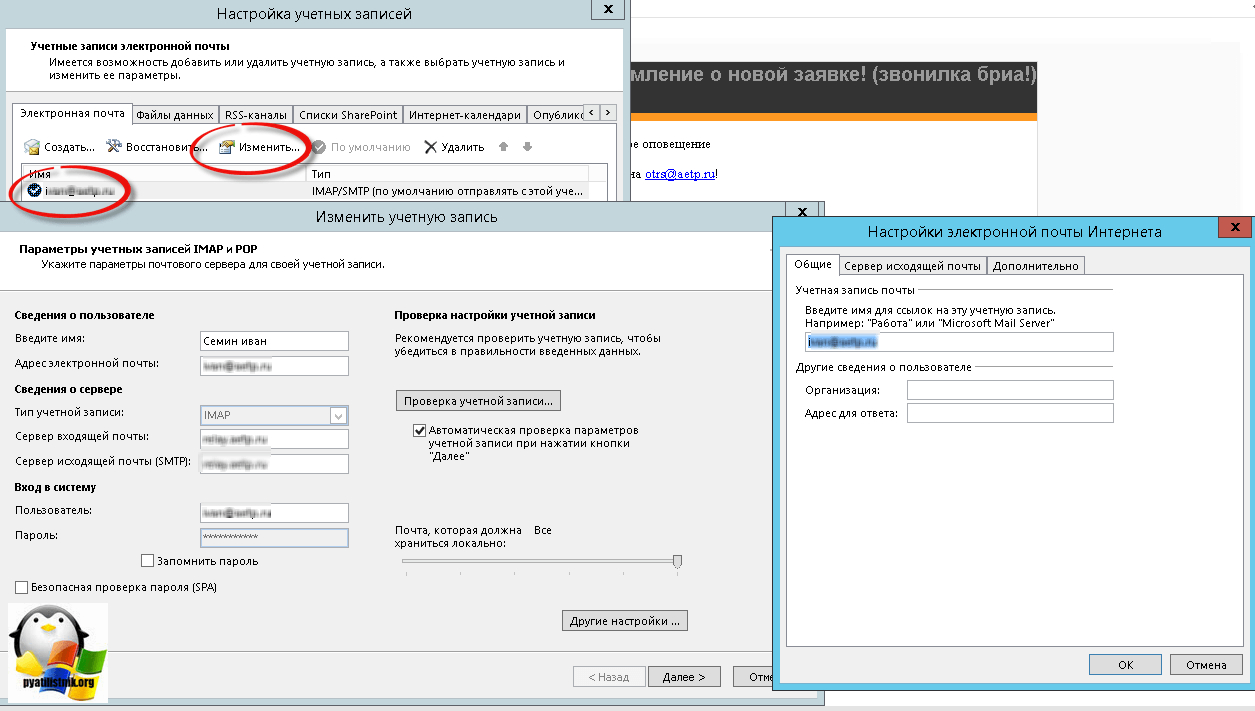
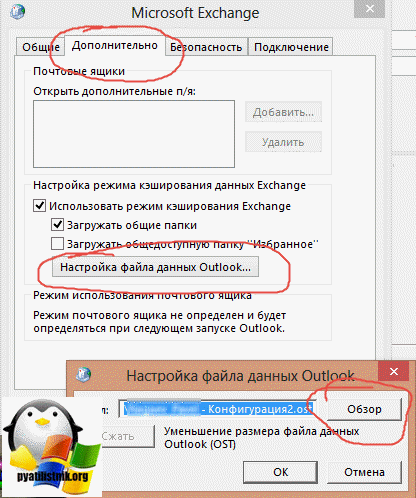
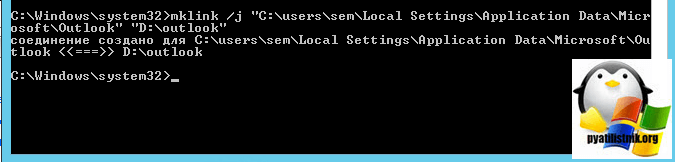
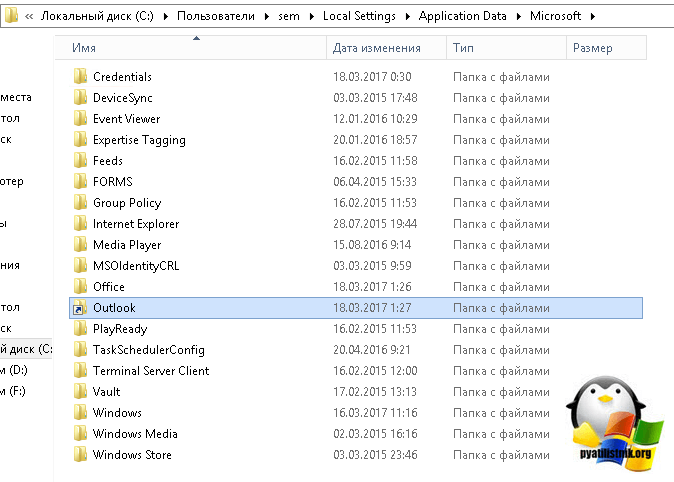

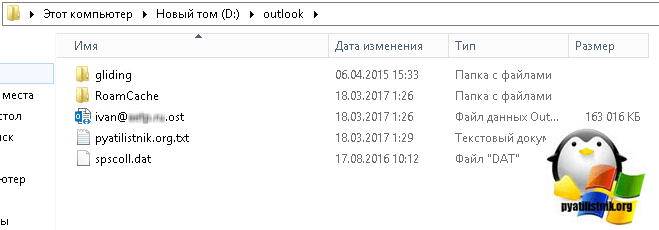
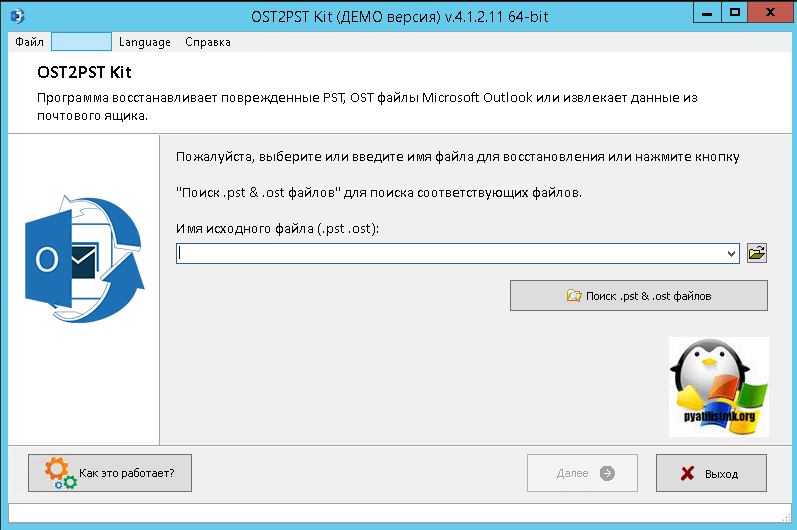
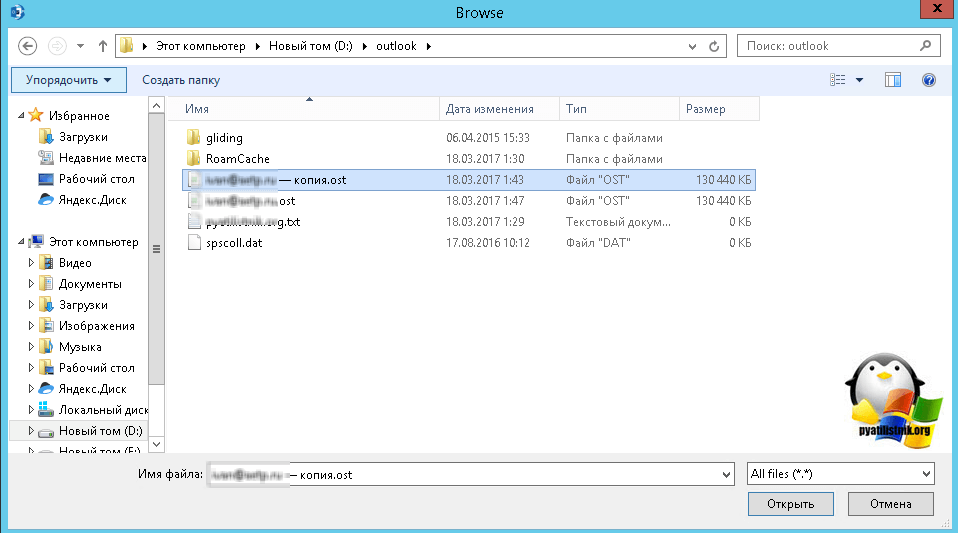
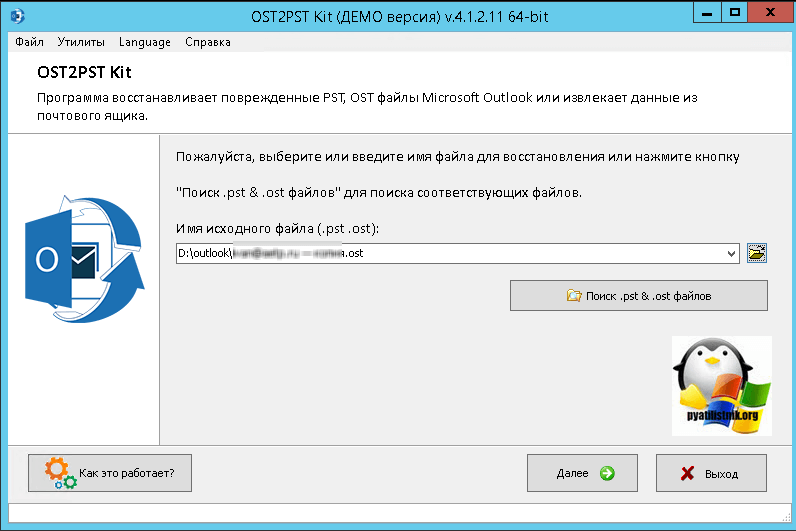
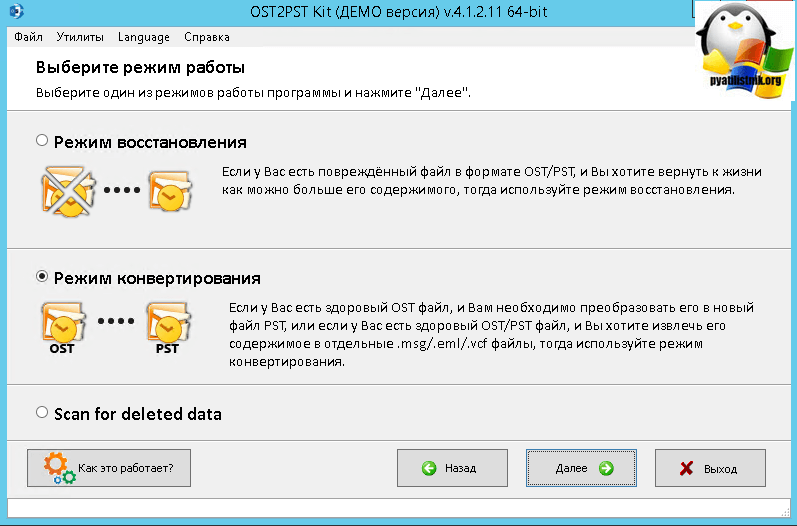
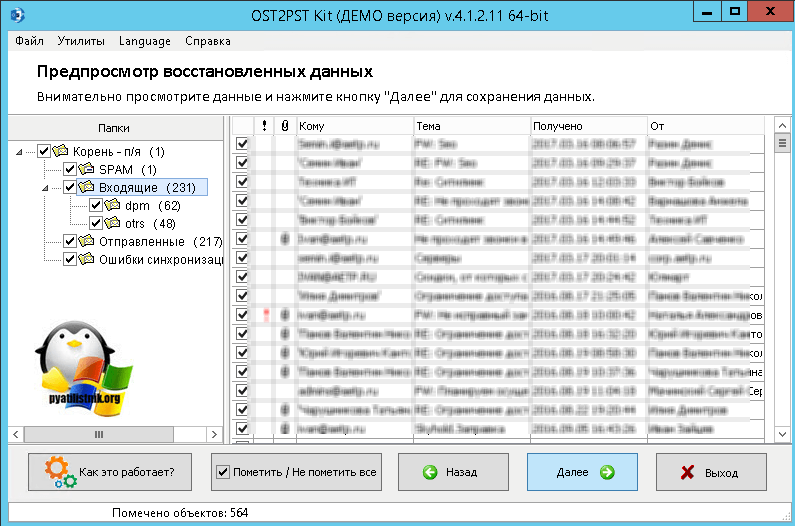
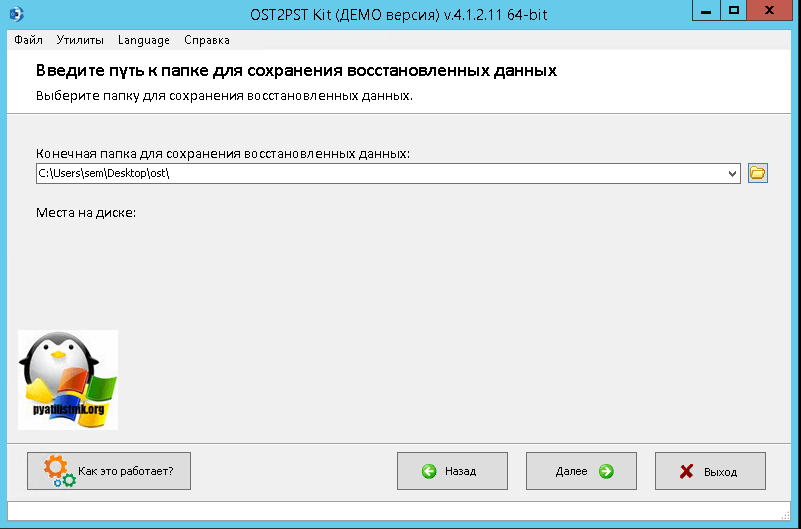
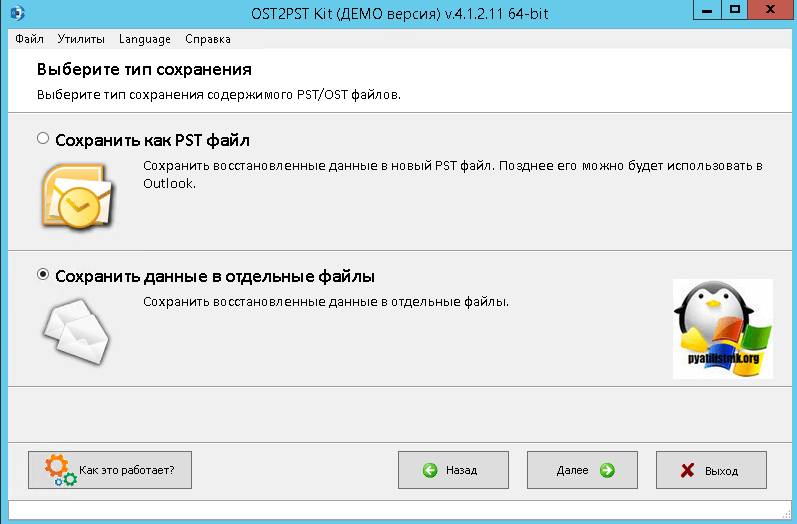
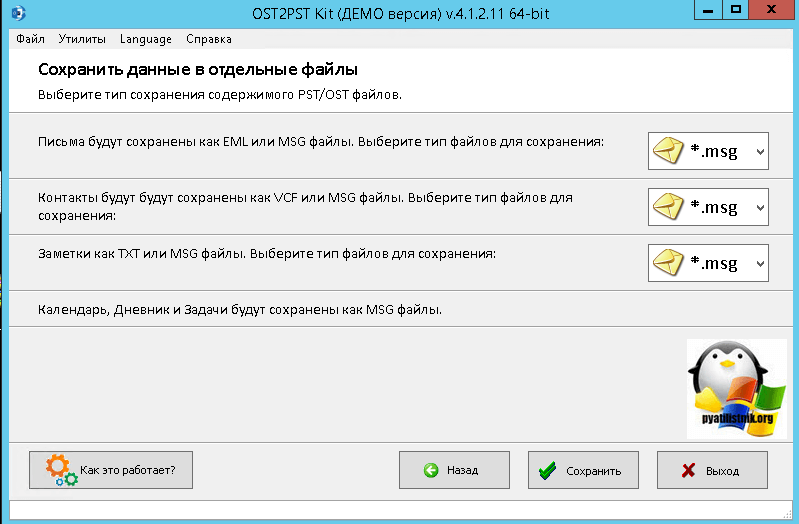
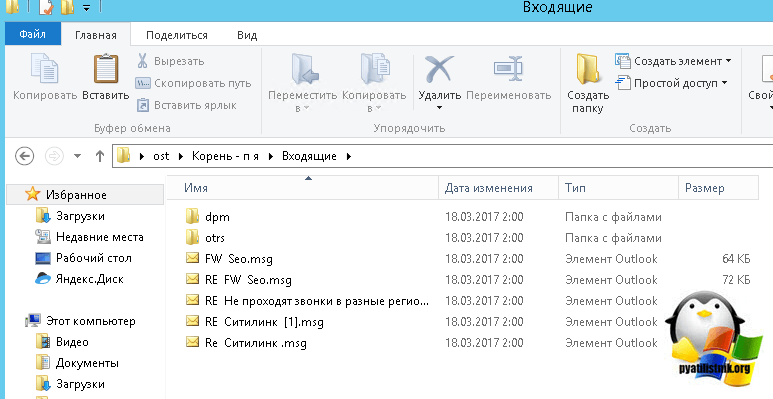
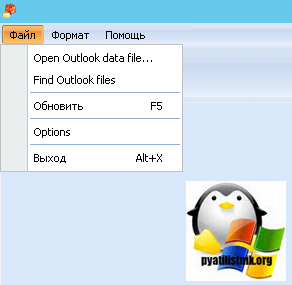
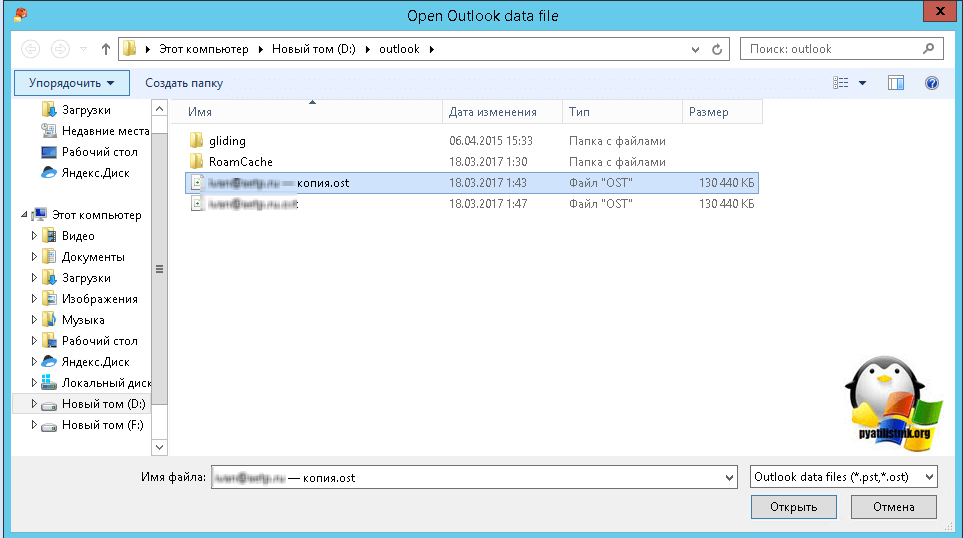
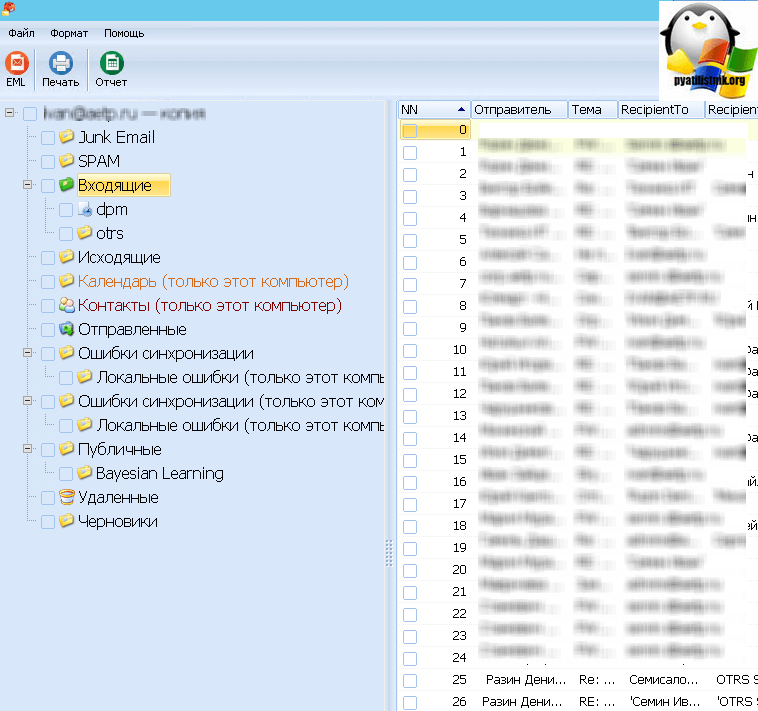






Иван, спасибо большое за статью.
Рад помочь.
Доброго времени суток! Подскажите, пожалуйста — путь на диске «Д» должен иметь вид ТОЛЬКО в таком виде, как Вы указали, или может быть с вложенными папками?
У мня получилась такая вот команда, но при заходе в ярлык на диске С — он мне пишет, что неверно задано имя папки
mklink /j «C:\users\ИМЯ ЮЗЕРА\Local Settings\Application Data\Microsoft\Outlook\файл.ost» «d:\AppData\MAIL\Outlook_IMAP\файл.ost»
Заранее спасибо
Все разобрался… на диске «Д» НЕ НАДО УКАЗЫВАТЬ ИМЯ ФАЙЛА OST, а просто конечный путь до папки. Мой косяк
Лажа получается. Причем полная… На скринах размер файла весит столько же, сколько и на диске Д — СМЫСЛ такого редиректа? Да и не работает в итоге этот кусок говна — так что не мой косяк. А вот если написать команду ПРАВИЛЬНО, а не тот кусок стыбженного где-то куска г…на что у Вас — то будет именно редирект. И файл на диске «С» будет равен НУЛЮ. Проверил и все работает. А Ваша команда — херня полная, потому что при увеличении объема файла на диске Д он будет расти и на диске С. Только полчаса времени угробил, п…ц.
Жаль скрины приложить не могу. А команду выкладывать я не буду — сами исправляйте свои косяки
Безопасность данных должна быть первоочередной задачей, поэтому мы собираемся познакомиться с Dakonify OST с PST-конвертерным решением, которое легко восстанавливает и конвертирует OST-файл в PST и другие популярные форматы файлов. Программное обеспечение полна доступности, поэтому это вариант экономии средств.
Нашёл очень простой способ переноса базы OST Outlook 2013 в другое расположение, на Windows 10 работает, на ранних версиях тем более. Копируете OST файл на другой диск в нужную папку, скачиваете утилиту с одной кнопкой, называется Еnabler, ссылка на оф. сайт: _ttps://www.evilfingers.com/tools/enabler.php (она раблокирывает не активные кнопки интерфейса), запускаете от имени админа и разблокируете кнопку Обзор выбора расположения базы данных, затем обычным способом выбираете новый каталог, после чего возможно понадобиться два раза перезапустить Outlook 2013, когда в Outlook пропишется новый каталог можно удалить старый.
Игорь, спасибо, очень выручили без вашего комента , бился головой в стену. Спасили положение
Игорь, спасибо, ваш способ помог, и я подключил OST фаил.
С Outlook 2019 enabler не хочет взаимодействовать.
Гениально!
Спасибо вам за статью. Особенно за идею с символическими ссылками. Очень помогло
Рад, что вам пригодился мой опыт!
Спасибо!!!!!!!!
Уже думал SSD брать новый)
Здравствуйте!
Перестали отправляться письма в Outlook на домашнем ПК после переноса ost файла на диск Д (объём 20 Гб). Принимаются нормально. На работе принимаются и отправляются нормально.
(mklink…) Гениально! Огромное спасибо! Всю голову сломал, как подключить файлы других аккаунтов… В своё время пришлось даже от Outlook отказаться из-за этого. Не было бы счастья, да несчастье помогло — обновился Thunderbird и там перестали работать назначаемые горячие клавиши. Опять полез в Outlook (2019)… мучился-мучился, и тут ваша статья попалась. Ура!
Счастья вам и вашим близким!
Ссылка работает, но почему размер файлов в папке outlook на диске C: не обнуляется? Весь смысл затеи теряется и свободное место на диске С: не появляется.
Как быть с размером папки Outlook на диске C? Когда она превращается в ссылку размер папки остается прежним.
Добрый вечер, автору статьи Ивану Семину! Спасибо огромное за Ваш труд, так как в связи из Коронавирусом пришлось решать эту проблему (перенос файлов Аутглюка на D)). Долго искал действующий способ, пока не наткнулся на Вашу работу!) Все получилось с первого раза, а все из-за Вашего рассказа «на попугаях») Некоторый пишут, что «размер файлов в папке outlook на диске C: не обнуляется!». Обращаюсь к ним: Вы посмотрите для начала в свойствах корневой папки, где находится Outlook его размер!! Потом уже жалуйтесь!) У меня папка весит по факту 1Гб, хотя в ней есть файл.ost, кот. весит реально 9 гб. Но, он на самом деле уже находится на D!) Редирект состоялся! Всем терпения и будет Вам «YES»!)
Спасибо за материал! Вспомнил о существовании симлинков на Windows.. Для недовольных в комментариях: в свойствах показывается размер «реального» каталога с файлами, каталог-ссылка не занимает место на диске
Спасибо!
mklink /j «C:\users\ИМЯ ЮЗЕРА\Local Settings\Application Data\Microsoft\Outlook\файл.ost» «d:\AppData\MAIL\Outlook_IMAP\файл.ost»
Спасибо!
Этот способ помог перенести файлы outlook 2013 с C: (SSD) на D:
Сначала, мне показалось, что теперь папка C:\Users\name\AppData\Local\Microsoft\Outlook по объему совпадает с D:\Users\name\AppData\Local\Microsoft\Outlook (так выдает Проводник Windows)
Но в последствии проверил папки на C: анализатором диска (у меня Wiztree) и оказалось, что объем C:\Users\name\AppData\Local\Microsoft\Outlook составляет 0 байт. Тема очень помогла для освобождения пространства SSD. Еще раз спасибо!
Иван, большущее спасибо, в очередной раз! Версии Outlook меняются, а способ остаётся рабочим — в который раз уже выручает. Надо медаль вручать «лайфхак» десятилетия» (от замученных файлами Outlook).
ИГОРЬ!!! Стопиццот лучей добра тебе в карму!!!! Только твой способ помог, все эти команды не помогали
Автору спасибо! метод mklink работает. Папка OUTLOOK на диске «С» показывает свойства (размер) папки на диске «D», но физически она находится на диске «D»
Привет из 2024 года! Спасибо мужик!
Игорь, спасибо, Windows Enabler помог! Говорят, что далее Outlook 2013 это не сработает, но у меня именно 2013 и сработало. Это самый простой способ.